1、打开snapseed,导入需要调整的图片。

2、点击【工具】--【突出细节】
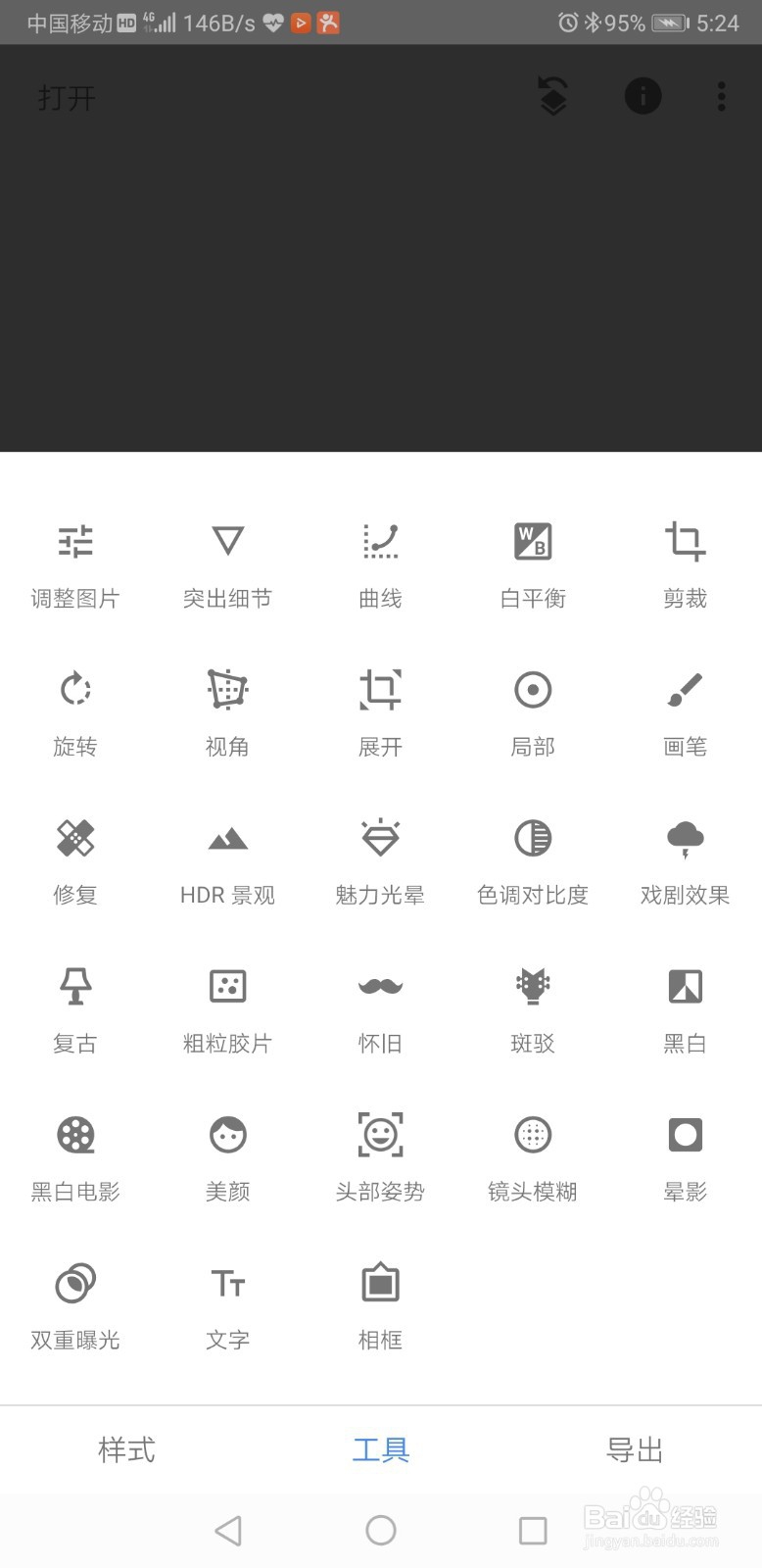
3、其中一个参数,【结构】突出边缘轮廓清晰度,向右数值增加,边缘轮廓更加清晰,向左数值减小,轮廓边缘会变得迷糊。我们适当增加一些数值看看效果
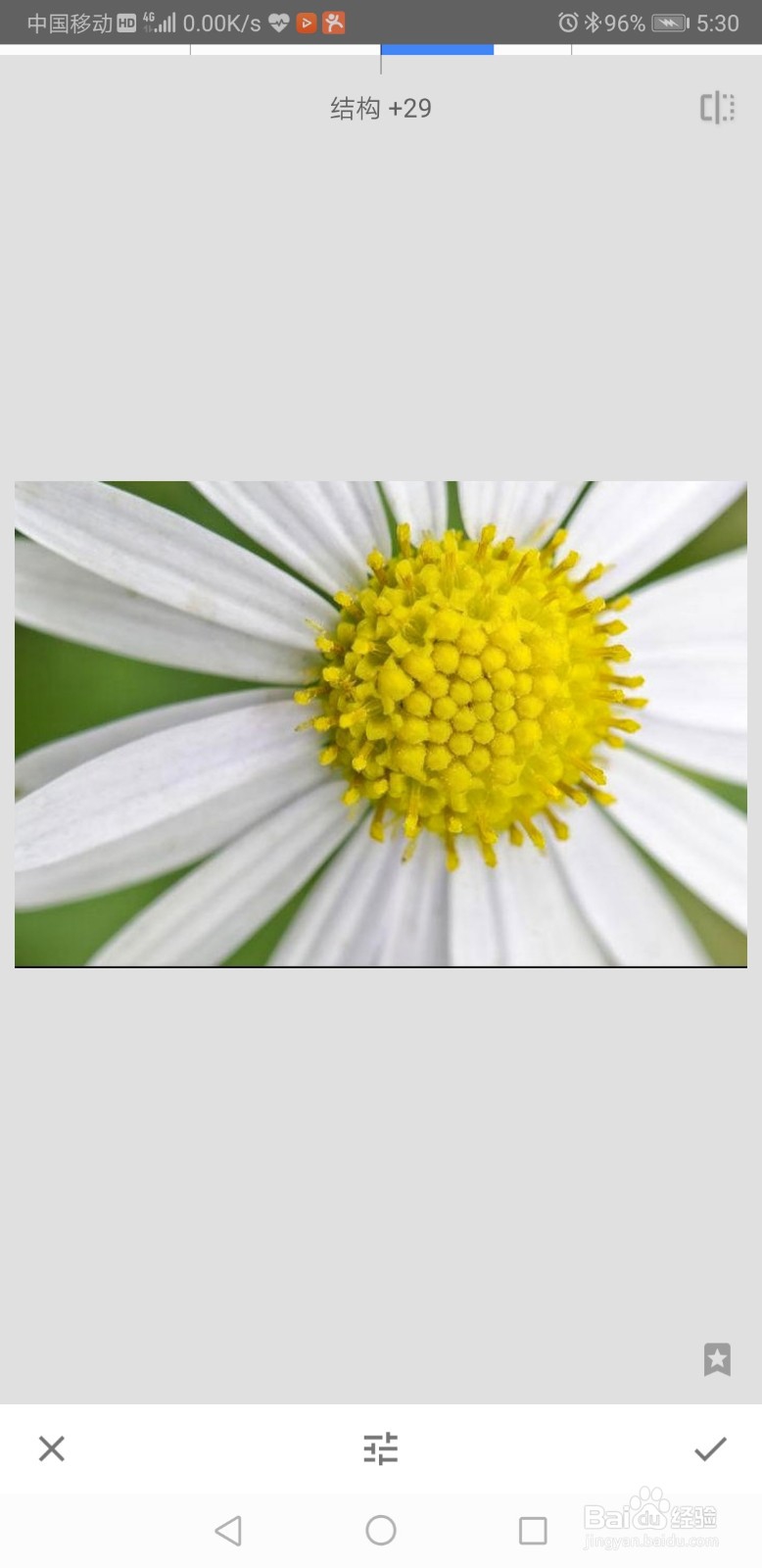
4、第二个参数,【锐化】,将照片中各种元素更加细化清晰,起始数值是0,向右滑动,增加数值,图片芋黹抵榀各个元素会变化,细节的地方会变得清晰。滑动增加数值,观察图片效果,找到合适数值即可
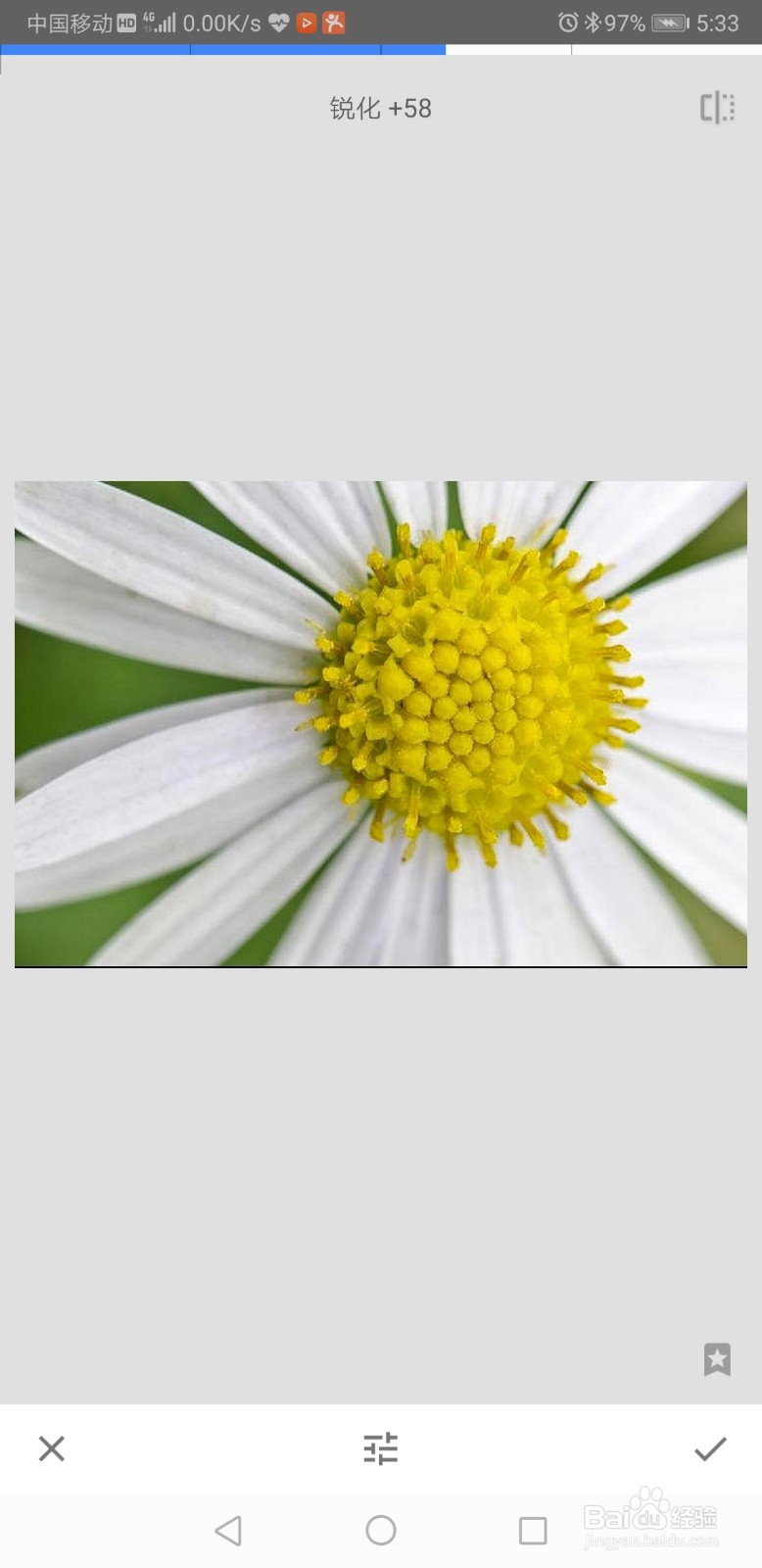
5、图片完成后,导出图片,修整前后图片对比一下细节部分效果。


时间:2024-10-17 02:33:35
1、打开snapseed,导入需要调整的图片。

2、点击【工具】--【突出细节】
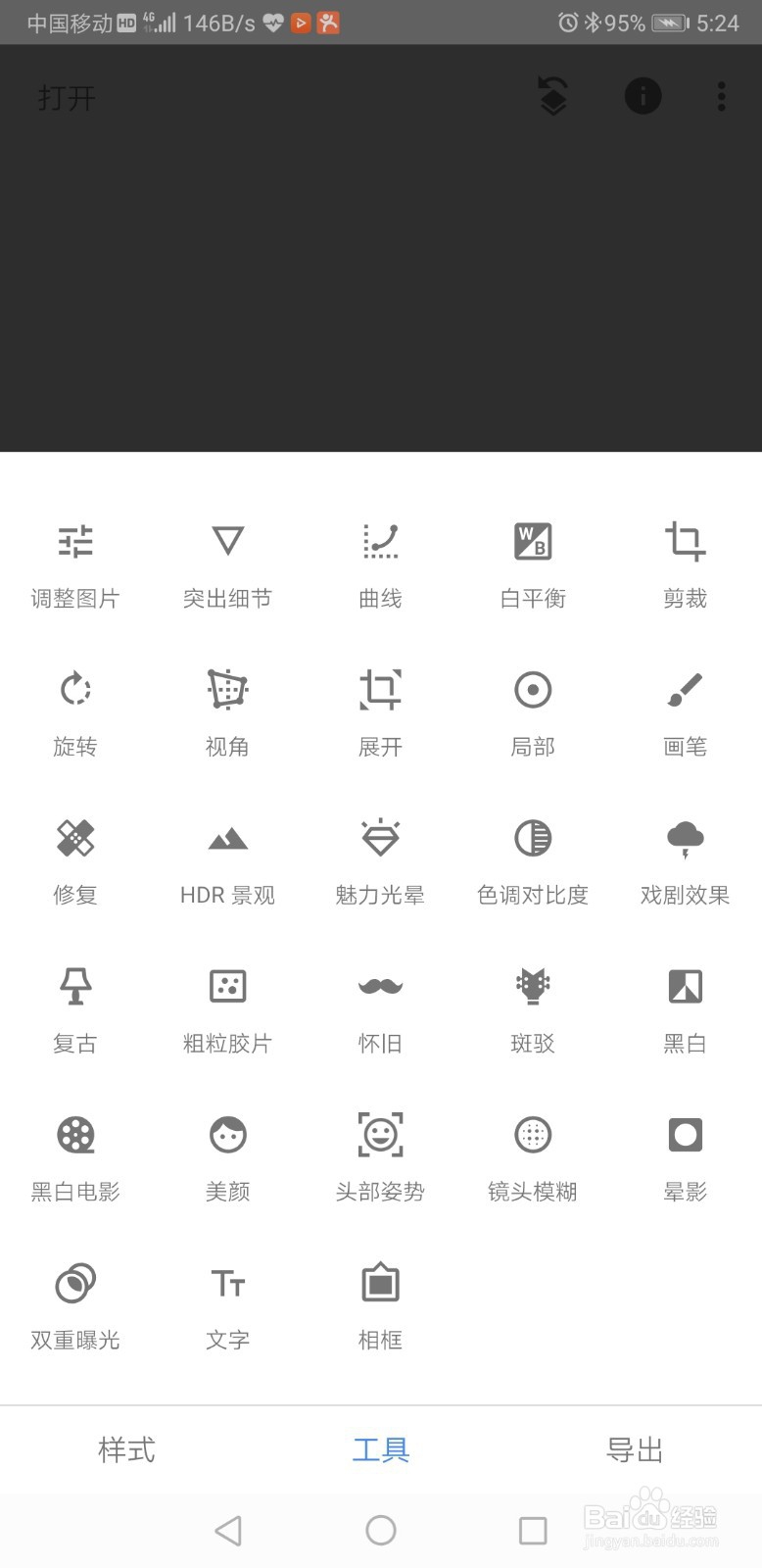
3、其中一个参数,【结构】突出边缘轮廓清晰度,向右数值增加,边缘轮廓更加清晰,向左数值减小,轮廓边缘会变得迷糊。我们适当增加一些数值看看效果
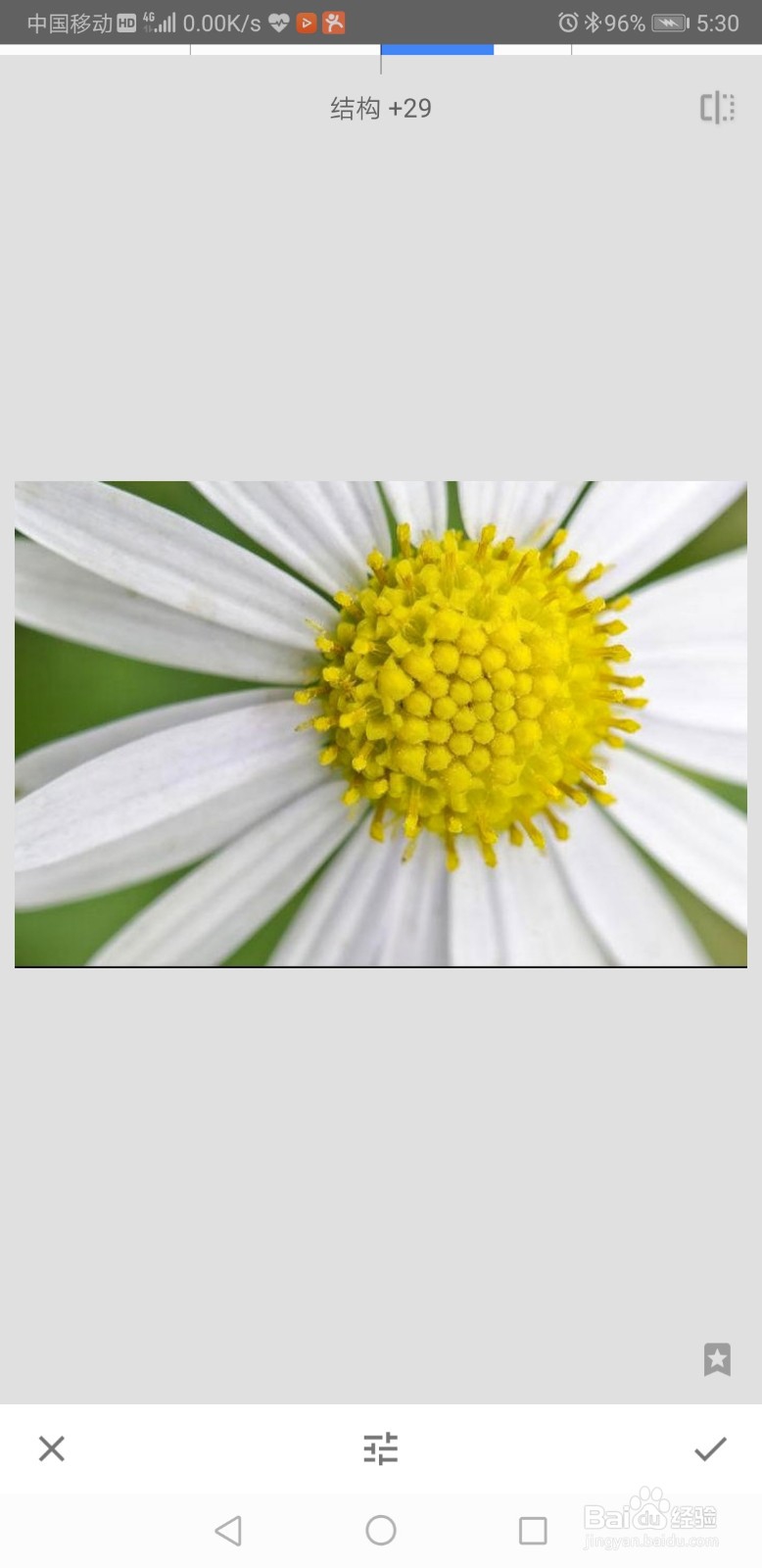
4、第二个参数,【锐化】,将照片中各种元素更加细化清晰,起始数值是0,向右滑动,增加数值,图片芋黹抵榀各个元素会变化,细节的地方会变得清晰。滑动增加数值,观察图片效果,找到合适数值即可
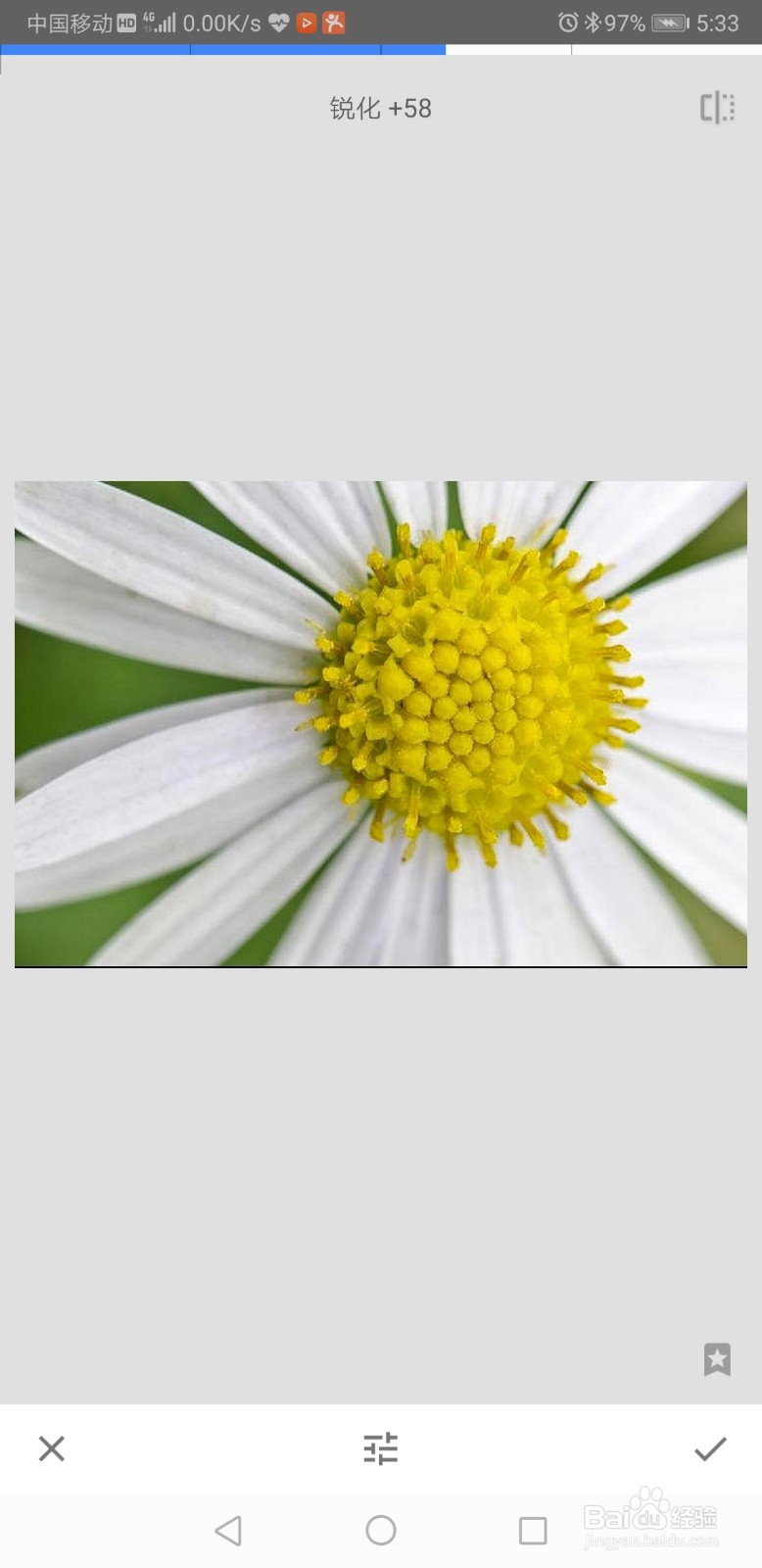
5、图片完成后,导出图片,修整前后图片对比一下细节部分效果。


